navigation OPEL INSIGNIA BREAK 2020 Infotainment-süsteemi juhend (in Estonian)
[x] Cancel search | Manufacturer: OPEL, Model Year: 2020, Model line: INSIGNIA BREAK, Model: OPEL INSIGNIA BREAK 2020Pages: 91, PDF Size: 1.89 MB
Page 8 of 91
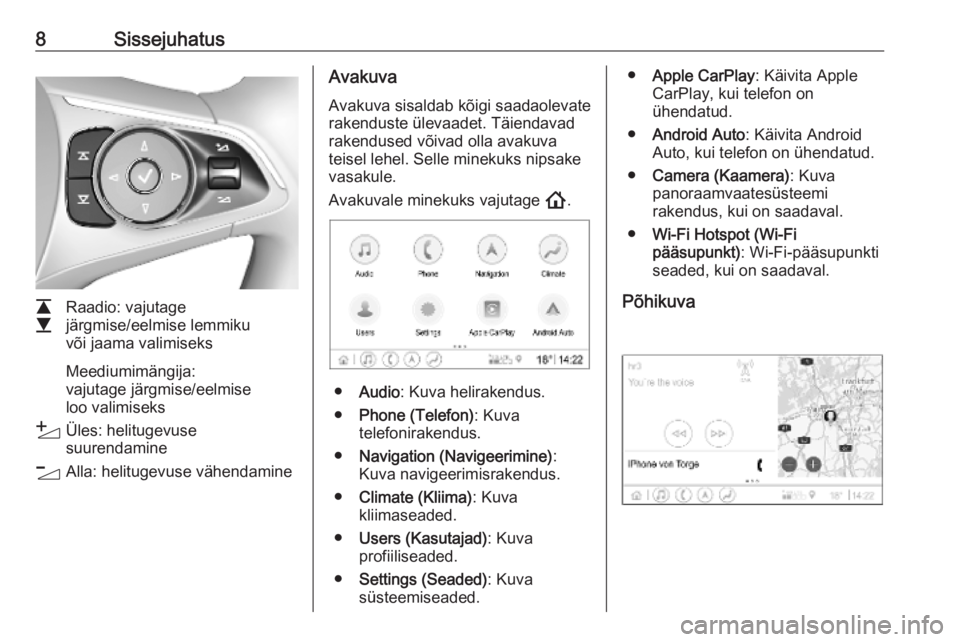
8Sissejuhatus
L
M Raadio: vajutage
järgmise/eelmise lemmiku
või jaama valimiseks
Meediumimängija:
vajutage järgmise/eelmise
loo valimiseks
Y Üles: helitugevuse
suurendamine
Z Alla: helitugevuse vähendamine
Avakuva
Avakuva sisaldab kõigi saadaolevate
rakenduste ülevaadet. Täiendavad
rakendused võivad olla avakuva
teisel lehel. Selle minekuks nipsake
vasakule.
Avakuvale minekuks vajutage !.
● Audio : Kuva helirakendus.
● Phone (Telefon) : Kuva
telefonirakendus.
● Navigation (Navigeerimine) :
Kuva navigeerimisrakendus.
● Climate (Kliima) : Kuva
kliimaseaded.
● Users (Kasutajad) : Kuva
profiiliseaded.
● Settings (Seaded) : Kuva
süsteemiseaded.
● Apple CarPlay : Käivita Apple
CarPlay, kui telefon on
ühendatud.
● Android Auto : Käivita Android
Auto, kui telefon on ühendatud.
● Camera (Kaamera) : Kuva
panoraamvaatesüsteemi
rakendus, kui on saadaval.
● Wi-Fi Hotspot (Wi-Fi
pääsupunkt) : Wi-Fi-pääsupunkti
seaded, kui on saadaval.
Põhikuva
Page 12 of 91
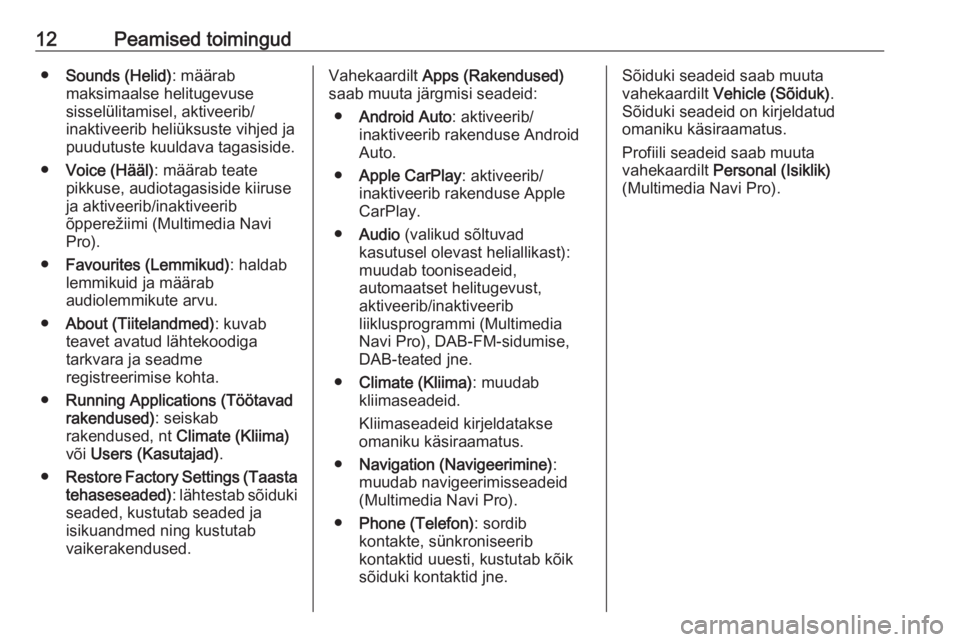
12Peamised toimingud●Sounds (Helid) : määrab
maksimaalse helitugevuse
sisselülitamisel, aktiveerib/
inaktiveerib heliüksuste vihjed ja
puudutuste kuuldava tagasiside.
● Voice (Hääl) : määrab teate
pikkuse, audiotagasiside kiiruse ja aktiveerib/inaktiveerib
õpperežiimi (Multimedia Navi
Pro).
● Favourites (Lemmikud) : haldab
lemmikuid ja määrab
audiolemmikute arvu.
● About (Tiitelandmed) : kuvab
teavet avatud lähtekoodiga
tarkvara ja seadme
registreerimise kohta.
● Running Applications (Töötavad
rakendused) : seiskab
rakendused, nt Climate (Kliima)
või Users (Kasutajad) .
● Restore Factory Settings (Taasta
tehaseseaded) : lähtestab sõiduki
seaded, kustutab seaded ja
isikuandmed ning kustutab
vaikerakendused.Vahekaardilt Apps (Rakendused)
saab muuta järgmisi seadeid:
● Android Auto : aktiveerib/
inaktiveerib rakenduse Android
Auto.
● Apple CarPlay : aktiveerib/
inaktiveerib rakenduse Apple
CarPlay.
● Audio (valikud sõltuvad
kasutusel olevast heliallikast):
muudab tooniseadeid,
automaatset helitugevust,
aktiveerib/inaktiveerib
liiklusprogrammi (Multimedia
Navi Pro), DAB-FM-sidumise,
DAB-teated jne.
● Climate (Kliima) : muudab
kliimaseadeid.
Kliimaseadeid kirjeldatakse
omaniku käsiraamatus.
● Navigation (Navigeerimine) :
muudab navigeerimisseadeid
(Multimedia Navi Pro).
● Phone (Telefon) : sordib
kontakte, sünkroniseerib
kontaktid uuesti, kustutab kõik
sõiduki kontaktid jne.Sõiduki seadeid saab muuta
vahekaardilt Vehicle (Sõiduk) .
Sõiduki seadeid on kirjeldatud
omaniku käsiraamatus.
Profiili seadeid saab muuta
vahekaardilt Personal (Isiklik)
(Multimedia Navi Pro).
Page 20 of 91

20Navigeerimineka juhul, kui liiklusinfo loend on tühi
intsidentide, nt teetööde või
liiklusõnnetuste, puudumise tõttu.
Märkus
Ühendatud navigeerimisfunktsiooni
kasutamine tarvitab
mobiilandmeside mahtu. Võimalik
on lisakulude tekkimine.
Võrguühendus
Ühendatud navigeerimisfunktsiooni
kasutamiseks on vajalik
võrguühendus. Kasutada võib
teisaldatavat pääsupunkti, nt
mobiiltelefoni või kaasaskantavat Wi-
Fi-pulka.
Ühenduse olemasolul pääsupunktiga
kuvatakse alumisel ribal y. Kui
mobiiltelefon ühendatakse Bluetoothi kaudu, kuvatakse sümbolit y ainult
mõne sekundi jooksul, kuid
laiendatud olekuvaatesse ilmub y.
Ühendatud navigeerimist näidatakse
sõnaga LIVE liikluse sümbolil v
navigeerimiskuval.Märkus
Kui liiklusinfo pole kättesaadav, kuigi liiklust näitaval sümbolil v
kuvatakse LIVE, võib võrguühendus
olla katkestatud. Oodake mõni minut
kuni võrguühenduse taastumiseni.
Mõningates riikides võib
võrguühenduse saadavalolekul
liiklusteavet vastu võtta ka FM TMC ja
DAB+ TPEG-i kaudu.
Ennustav navigeerimine
Ennustav navigeerimine on
isiksustatud ja kasvava
kasulikkusega funktsioon, mis
tuvastab igapäevased sihtkohad
nagu kodu ja töö. Lisaks saab
ennustav navigeerimine aru juhi
sõidumustritest ning kasutab
ajaloolisi sõidu- ja liiklusandmeid
tavapäraste liiklustingimuste
prognoosimiseks.
Ennustava navigeerimisfunktsiooni
aktiveerimiseks või inaktiveerimiseks
avage avakuva ja valige Navigation
(Navigeerimine) I Options
(Suvandid) % I Settings (Seaded) .Parkimise ja kütuse hinnainfo
Sõltuvalt riigist näitab ühendatud
navigeerimisfunktsioon parkimise ja
kütuse hinnainfot. Kui sõiduk jõuab
tiheasustusega sihtkohta ja süsteem
tuvastab, et parkimine võib olla
piiratud, võib süsteem proovida
kuvada läheduses asuvaid
parkimiskohti koos hinnainfoga, kui
need on saadaval. Funktsioon näitab
ka reaalajalisi kütusehindu süsteemi
lülitatud bensiinijaamades.
Parkimise ja kütuse hindade ning
lahtiolekuaegade ja telefoninumbrite kuvamiseks (kui need on saadaval),
puudutage kaardil huvipunkti või
vaadake huvipunktide
otsingutulemusi.
Bensiinijaamade ja
navigatsioonisüsteemi erinevate
värskenduskiiruste tõttu võivad
kütusehinnad ajutiselt erineda
tegelikest.
Page 21 of 91
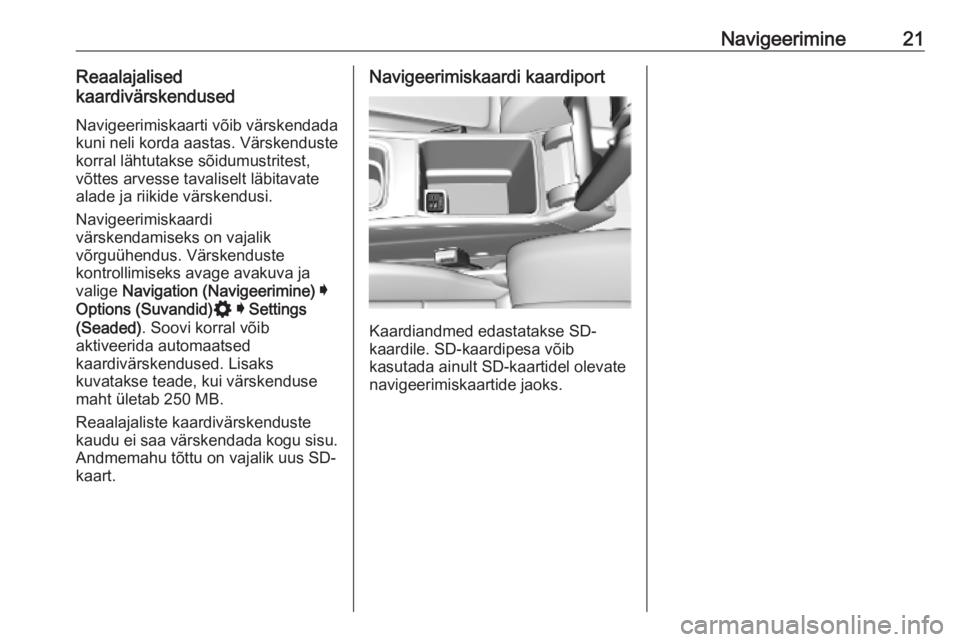
Navigeerimine21Reaalajalised
kaardivärskendused
Navigeerimiskaarti võib värskendada
kuni neli korda aastas. Värskenduste
korral lähtutakse sõidumustritest,
võttes arvesse tavaliselt läbitavate
alade ja riikide värskendusi.
Navigeerimiskaardi
värskendamiseks on vajalik
võrguühendus. Värskenduste
kontrollimiseks avage avakuva ja valige Navigation (Navigeerimine) I
Options (Suvandid) % I Settings
(Seaded) . Soovi korral võib
aktiveerida automaatsed
kaardivärskendused. Lisaks
kuvatakse teade, kui värskenduse
maht ületab 250 MB.
Reaalajaliste kaardivärskenduste kaudu ei saa värskendada kogu sisu.
Andmemahu tõttu on vajalik uus SD-
kaart.Navigeerimiskaardi kaardiport
Kaardiandmed edastatakse SD-
kaardile. SD-kaardipesa võib
kasutada ainult SD-kaartidel olevate navigeerimiskaartide jaoks.
Page 37 of 91
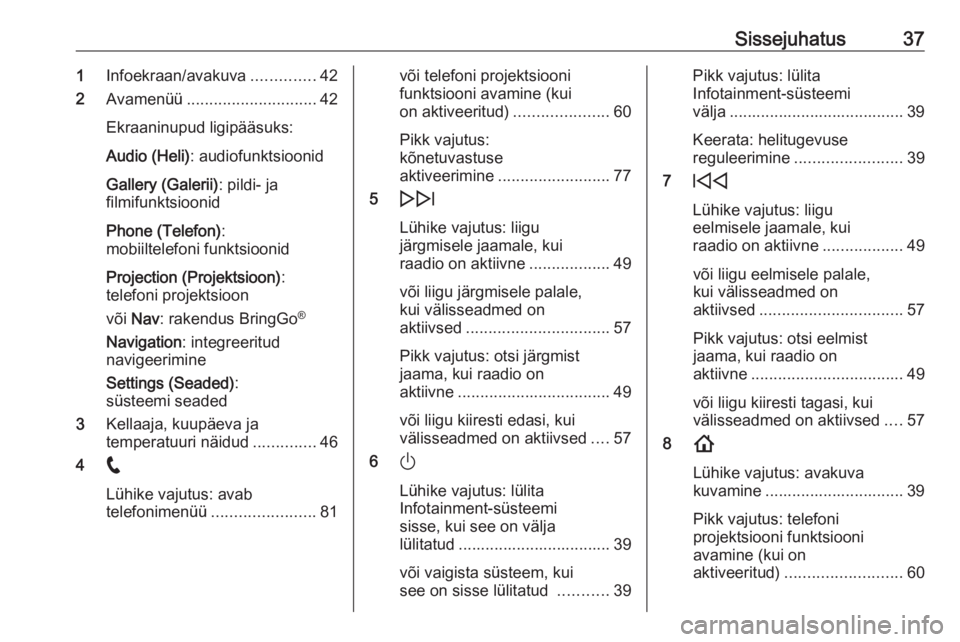
Sissejuhatus371Infoekraan/avakuva ..............42
2 Avamenüü ............................. 42
Ekraaninupud ligipääsuks:
Audio (Heli) : audiofunktsioonid
Gallery (Galerii) : pildi- ja
filmifunktsioonid
Phone (Telefon) :
mobiiltelefoni funktsioonid
Projection (Projektsioon) :
telefoni projektsioon
või Nav : rakendus BringGo ®
Navigation : integreeritud
navigeerimine
Settings (Seaded) :
süsteemi seaded
3 Kellaaja, kuupäeva ja
temperatuuri näidud ..............46
4 w
Lühike vajutus: avab
telefonimenüü ....................... 81või telefoni projektsiooni
funktsiooni avamine (kui
on aktiveeritud) .....................60
Pikk vajutus:
kõnetuvastuse
aktiveerimine ......................... 77
5 e
Lühike vajutus: liigu
järgmisele jaamale, kui
raadio on aktiivne ..................49
või liigu järgmisele palale,
kui välisseadmed on
aktiivsed ................................ 57
Pikk vajutus: otsi järgmist
jaama, kui raadio on
aktiivne .................................. 49
või liigu kiiresti edasi, kui
välisseadmed on aktiivsed ....57
6 )
Lühike vajutus: lülita
Infotainment-süsteemi
sisse, kui see on välja
lülitatud .................................. 39
või vaigista süsteem, kui
see on sisse lülitatud ...........39Pikk vajutus: lülita
Infotainment-süsteemi
välja ....................................... 39
Keerata: helitugevuse
reguleerimine ........................ 39
7 d
Lühike vajutus: liigu
eelmisele jaamale, kui
raadio on aktiivne ..................49
või liigu eelmisele palale,
kui välisseadmed on
aktiivsed ................................ 57
Pikk vajutus: otsi eelmist
jaama, kui raadio on
aktiivne .................................. 49
või liigu kiiresti tagasi, kui
välisseadmed on aktiivsed ....57
8 !
Lühike vajutus: avakuva
kuvamine ............................... 39
Pikk vajutus: telefoni
projektsiooni funktsiooni
avamine (kui on
aktiveeritud) .......................... 60
Page 41 of 91
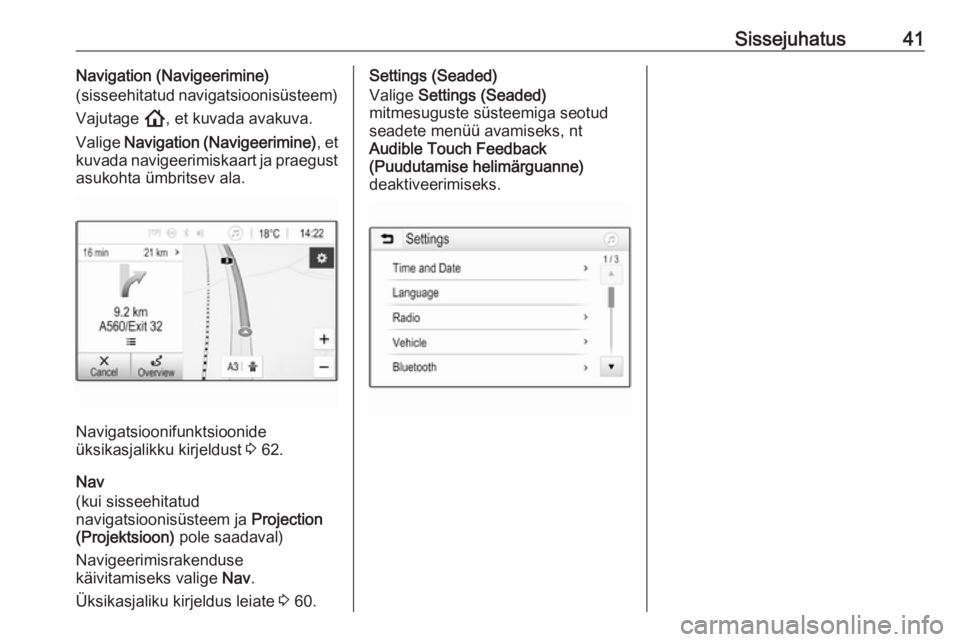
Sissejuhatus41Navigation (Navigeerimine)
(sisseehitatud navigatsioonisüsteem)
Vajutage !, et kuvada avakuva.
Valige Navigation (Navigeerimine) , et
kuvada navigeerimiskaart ja praegust asukohta ümbritsev ala.
Navigatsioonifunktsioonide
üksikasjalikku kirjeldust 3 62.
Nav
(kui sisseehitatud
navigatsioonisüsteem ja Projection
(Projektsioon) pole saadaval)
Navigeerimisrakenduse
käivitamiseks valige Nav.
Üksikasjaliku kirjeldus leiate 3 60.
Settings (Seaded)
Valige Settings (Seaded)
mitmesuguste süsteemiga seotud
seadete menüü avamiseks, nt
Audible Touch Feedback
(Puudutamise helimärguanne)
deaktiveerimiseks.
Page 44 of 91
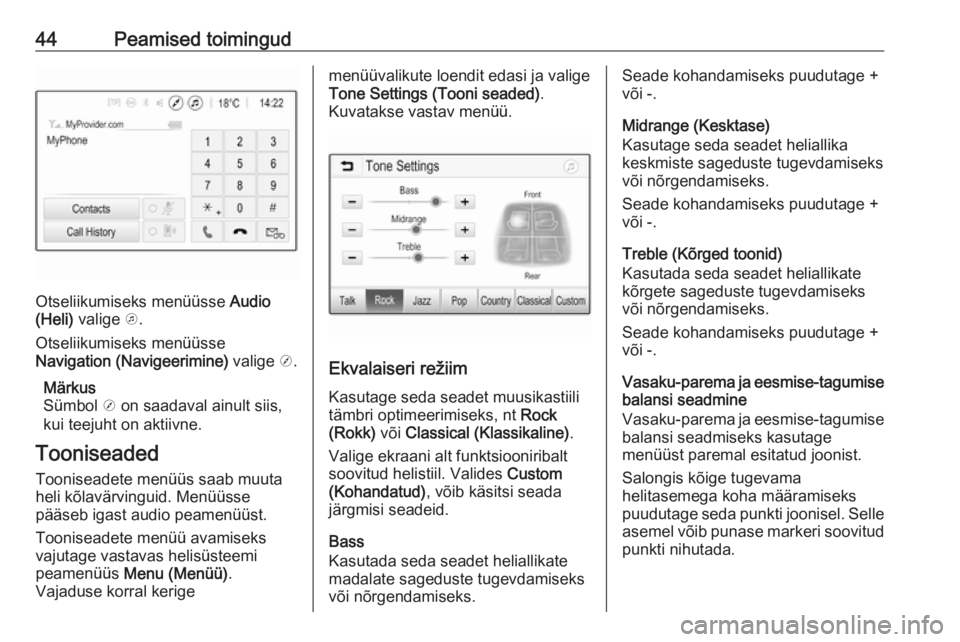
44Peamised toimingud
Otseliikumiseks menüüsse Audio
(Heli) valige k.
Otseliikumiseks menüüsse
Navigation (Navigeerimine) valige j.
Märkus
Sümbol j on saadaval ainult siis,
kui teejuht on aktiivne.
Tooniseaded
Tooniseadete menüüs saab muuta
heli kõlavärvinguid. Menüüsse
pääseb igast audio peamenüüst.
Tooniseadete menüü avamiseks
vajutage vastavas helisüsteemi
peamenüüs Menu (Menüü) .
Vajaduse korral kerige
menüüvalikute loendit edasi ja valige
Tone Settings (Tooni seaded) .
Kuvatakse vastav menüü.
Ekvalaiseri režiim
Kasutage seda seadet muusikastiili
tämbri optimeerimiseks, nt Rock
(Rokk) või Classical (Klassikaline) .
Valige ekraani alt funktsiooniribalt
soovitud helistiil. Valides Custom
(Kohandatud) , võib käsitsi seada
järgmisi seadeid.
Bass
Kasutada seda seadet heliallikate
madalate sageduste tugevdamiseks
või nõrgendamiseks.
Seade kohandamiseks puudutage +
või -.
Midrange (Kesktase)
Kasutage seda seadet heliallika
keskmiste sageduste tugevdamiseks
või nõrgendamiseks.
Seade kohandamiseks puudutage +
või -.
Treble (Kõrged toonid)
Kasutada seda seadet heliallikate
kõrgete sageduste tugevdamiseks
või nõrgendamiseks.
Seade kohandamiseks puudutage +
või -.
Vasaku-parema ja eesmise-tagumise
balansi seadmine
Vasaku-parema ja eesmise-tagumise balansi seadmiseks kasutage
menüüst paremal esitatud joonist.
Salongis kõige tugevama
helitasemega koha määramiseks puudutage seda punkti joonisel. Selle asemel võib punase markeri soovitud
punkti nihutada.
Page 48 of 91
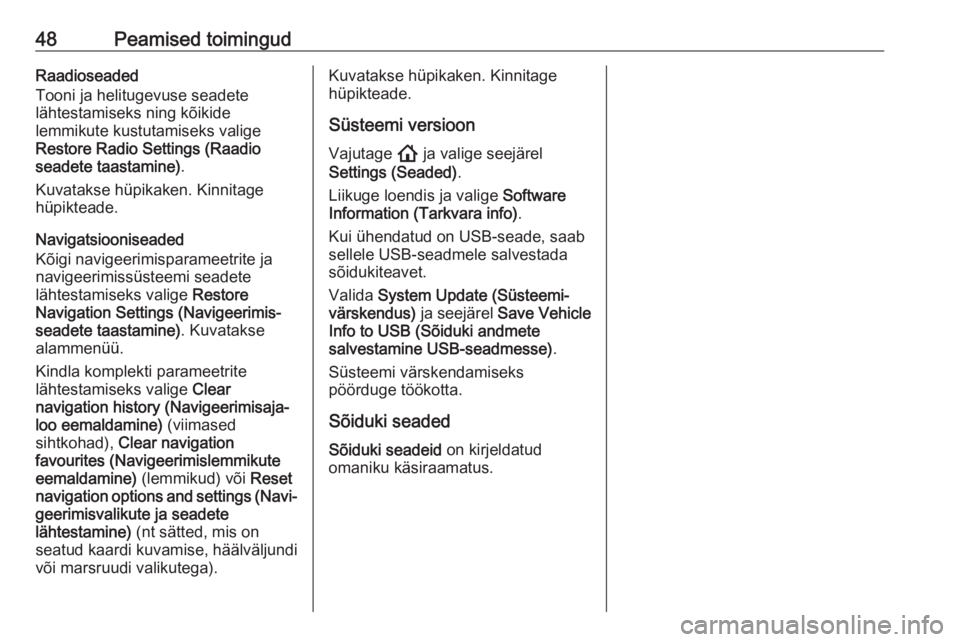
48Peamised toimingudRaadioseaded
Tooni ja helitugevuse seadete
lähtestamiseks ning kõikide
lemmikute kustutamiseks valige
Restore Radio Settings (Raadio
seadete taastamine) .
Kuvatakse hüpikaken. Kinnitage hüpikteade.
Navigatsiooniseaded
Kõigi navigeerimisparameetrite ja
navigeerimissüsteemi seadete
lähtestamiseks valige Restore
Navigation Settings (Navigeerimis‐
seadete taastamine) . Kuvatakse
alammenüü.
Kindla komplekti parameetrite
lähtestamiseks valige Clear
navigation history (Navigeerimisaja‐ loo eemaldamine) (viimased
sihtkohad), Clear navigation
favourites (Navigeerimislemmikute
eemaldamine) (lemmikud) või Reset
navigation options and settings (Navi‐
geerimisvalikute ja seadete
lähtestamine) (nt sätted, mis on
seatud kaardi kuvamise, häälväljundi
või marsruudi valikutega).Kuvatakse hüpikaken. Kinnitage
hüpikteade.
Süsteemi versioon
Vajutage ! ja valige seejärel
Settings (Seaded) .
Liikuge loendis ja valige Software
Information (Tarkvara info) .
Kui ühendatud on USB-seade, saab sellele USB-seadmele salvestada
sõidukiteavet.
Valida System Update (Süsteemi‐
värskendus) ja seejärel Save Vehicle
Info to USB (Sõiduki andmete
salvestamine USB-seadmesse) .
Süsteemi värskendamiseks
pöörduge töökotta.
Sõiduki seaded
Sõiduki seadeid on kirjeldatud
omaniku käsiraamatus.
Page 63 of 91
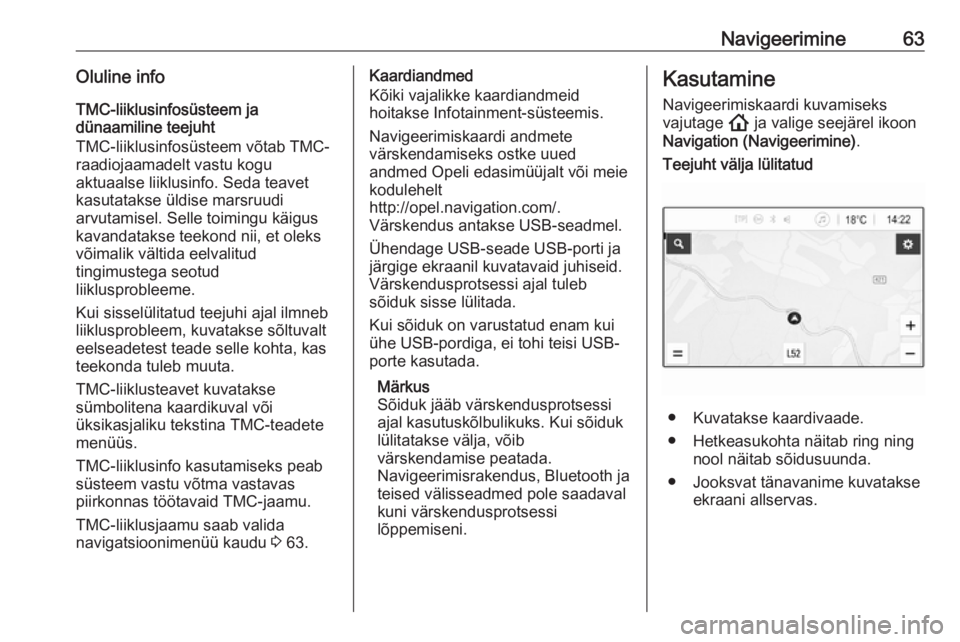
Navigeerimine63Oluline infoTMC-liiklusinfosüsteem ja
dünaamiline teejuht
TMC-liiklusinfosüsteem võtab TMC-
raadiojaamadelt vastu kogu
aktuaalse liiklusinfo. Seda teavet
kasutatakse üldise marsruudi
arvutamisel. Selle toimingu käigus kavandatakse teekond nii, et oleks
võimalik vältida eelvalitud
tingimustega seotud
liiklusprobleeme.
Kui sisselülitatud teejuhi ajal ilmneb
liiklusprobleem, kuvatakse sõltuvalt eelseadetest teade selle kohta, kas
teekonda tuleb muuta.
TMC-liiklusteavet kuvatakse
sümbolitena kaardikuval või
üksikasjaliku tekstina TMC-teadete
menüüs.
TMC-liiklusinfo kasutamiseks peab
süsteem vastu võtma vastavas
piirkonnas töötavaid TMC-jaamu.
TMC-liiklusjaamu saab valida
navigatsioonimenüü kaudu 3 63.Kaardiandmed
Kõiki vajalikke kaardiandmeid
hoitakse Infotainment-süsteemis.
Navigeerimiskaardi andmete
värskendamiseks ostke uued
andmed Opeli edasimüüjalt või meie
kodulehelt
http://opel.navigation.com/.
Värskendus antakse USB-seadmel.
Ühendage USB-seade USB-porti ja
järgige ekraanil kuvatavaid juhiseid.
Värskendusprotsessi ajal tuleb
sõiduk sisse lülitada.
Kui sõiduk on varustatud enam kui
ühe USB-pordiga, ei tohi teisi USB-
porte kasutada.
Märkus
Sõiduk jääb värskendusprotsessi
ajal kasutuskõlbulikuks. Kui sõiduk
lülitatakse välja, võib
värskendamise peatada.
Navigeerimisrakendus, Bluetooth ja
teised välisseadmed pole saadaval kuni värskendusprotsessi
lõppemiseni.Kasutamine
Navigeerimiskaardi kuvamiseks
vajutage ! ja valige seejärel ikoon
Navigation (Navigeerimine) .Teejuht välja lülitatud
● Kuvatakse kaardivaade.
● Hetkeasukohta näitab ring ning nool näitab sõidusuunda.
● Jooksvat tänavanime kuvatakse ekraani allservas.
Page 66 of 91
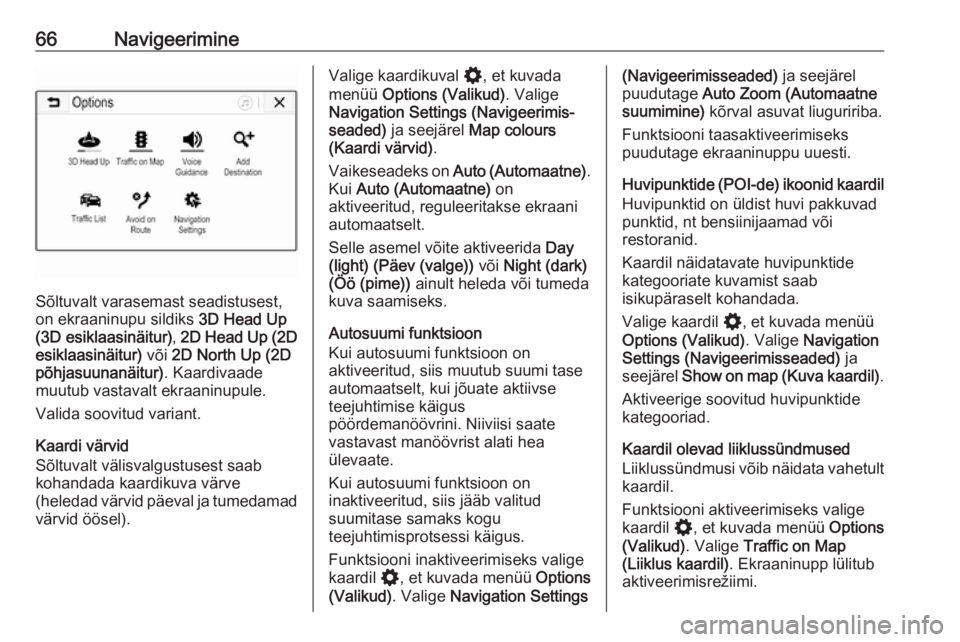
66Navigeerimine
Sõltuvalt varasemast seadistusest,
on ekraaninupu sildiks 3D Head Up
(3D esiklaasinäitur) , 2D Head Up (2D
esiklaasinäitur) või 2D North Up (2D
põhjasuunanäitur) . Kaardivaade
muutub vastavalt ekraaninupule.
Valida soovitud variant.
Kaardi värvid
Sõltuvalt välisvalgustusest saab
kohandada kaardikuva värve
(heledad värvid päeval ja tumedamad
värvid öösel).
Valige kaardikuval %, et kuvada
menüü Options (Valikud) . Valige
Navigation Settings (Navigeerimis‐ seaded) ja seejärel Map colours
(Kaardi värvid) .
Vaikeseadeks on Auto (Automaatne) .
Kui Auto (Automaatne) on
aktiveeritud, reguleeritakse ekraani automaatselt.
Selle asemel võite aktiveerida Day
(light) (Päev (valge)) või Night (dark)
(Öö (pime)) ainult heleda või tumeda
kuva saamiseks.
Autosuumi funktsioon
Kui autosuumi funktsioon on
aktiveeritud, siis muutub suumi tase
automaatselt, kui jõuate aktiivse
teejuhtimise käigus
pöördemanöövrini. Niiviisi saate
vastavast manöövrist alati hea
ülevaate.
Kui autosuumi funktsioon on
inaktiveeritud, siis jääb valitud
suumitase samaks kogu
teejuhtimisprotsessi käigus.
Funktsiooni inaktiveerimiseks valige
kaardil %, et kuvada menüü Options
(Valikud) . Valige Navigation Settings(Navigeerimisseaded) ja seejärel
puudutage Auto Zoom (Automaatne
suumimine) kõrval asuvat liuguririba.
Funktsiooni taasaktiveerimiseks
puudutage ekraaninuppu uuesti.
Huvipunktide (POI-de) ikoonid kaardil
Huvipunktid on üldist huvi pakkuvad
punktid, nt bensiinijaamad või
restoranid.
Kaardil näidatavate huvipunktide
kategooriate kuvamist saab
isikupäraselt kohandada.
Valige kaardil %, et kuvada menüü
Options (Valikud) . Valige Navigation
Settings (Navigeerimisseaded) ja
seejärel Show on map (Kuva kaardil) .
Aktiveerige soovitud huvipunktide
kategooriad.
Kaardil olevad liiklussündmused
Liiklussündmusi võib näidata vahetult kaardil.
Funktsiooni aktiveerimiseks valige
kaardil %, et kuvada menüü Options
(Valikud) . Valige Traffic on Map
(Liiklus kaardil) . Ekraaninupp lülitub
aktiveerimisrežiimi.